excel中关于锁定单元格、未锁定单元格的应用
来源:网络收集 点击: 时间:2024-07-07当我们用鼠标左键双击显示列标和隐藏列标之间的位置时 可以将隐藏的列显示出来 这里用鼠标双击的是f和i列之间的位置 如箭头所示
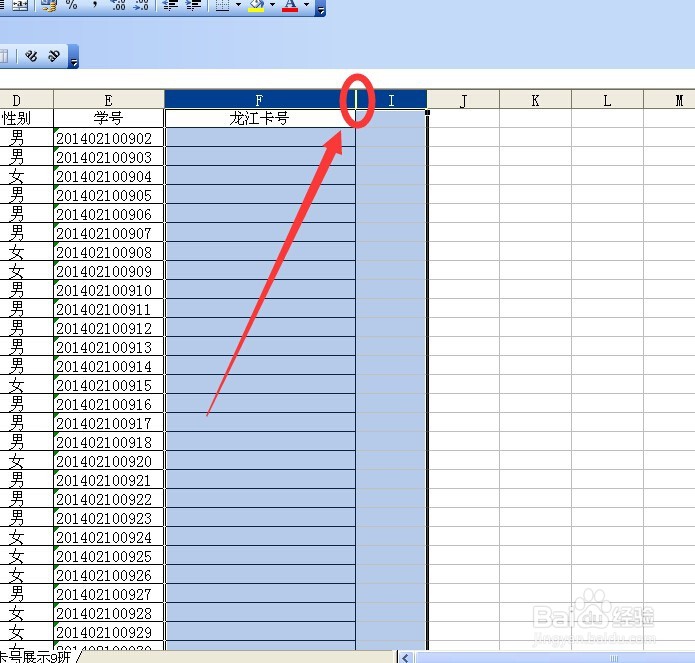 2/18
2/18可以看到刚才隐藏的g列和h列已经显示在屏幕上了
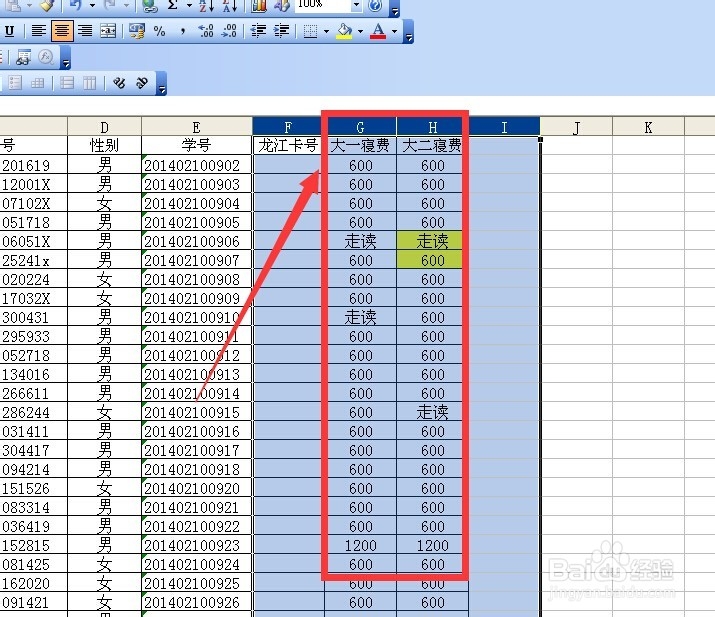 3/18
3/18如果要将这两列再次隐藏 可以用鼠标左键按下g列列标并拖动到h列列标然后松开鼠标
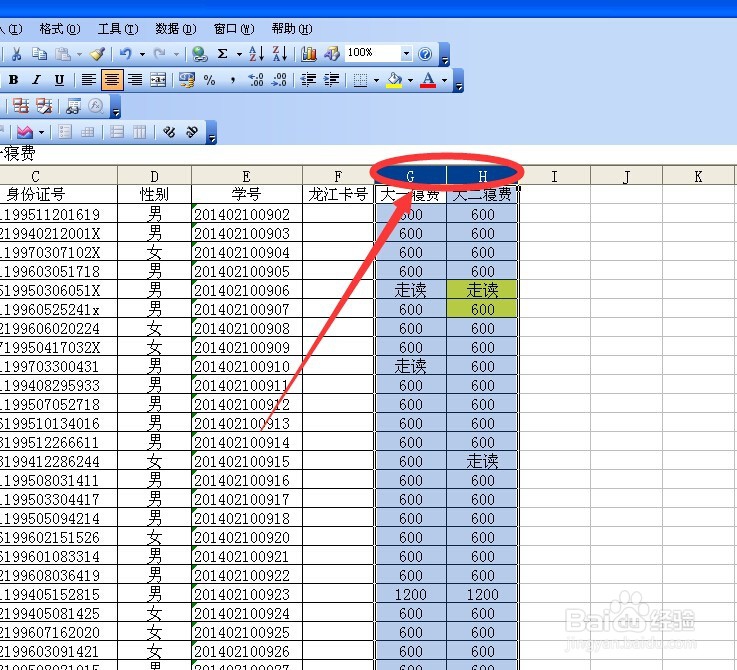 4/18
4/18松开鼠标之后点按鼠标右键 在弹出的菜单中点按隐藏命令
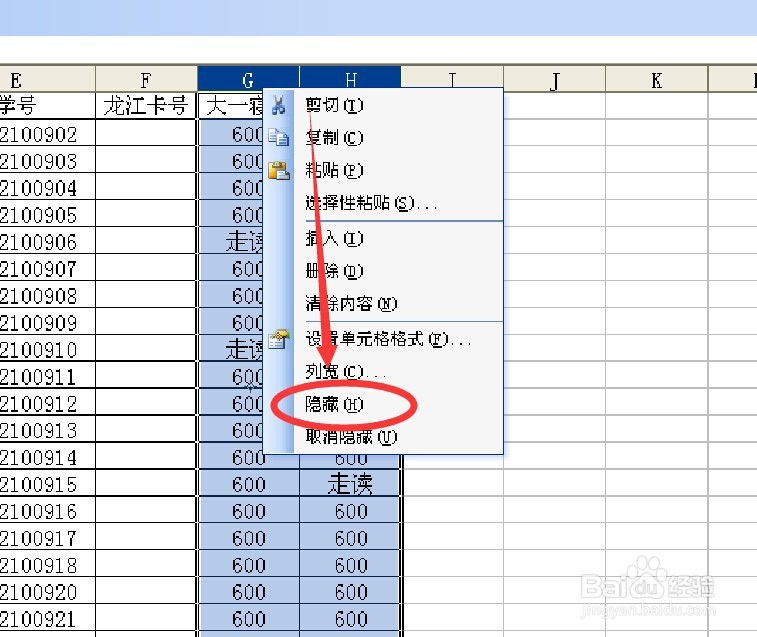 5/18
5/18此时的g列和h列又处于隐藏状态了
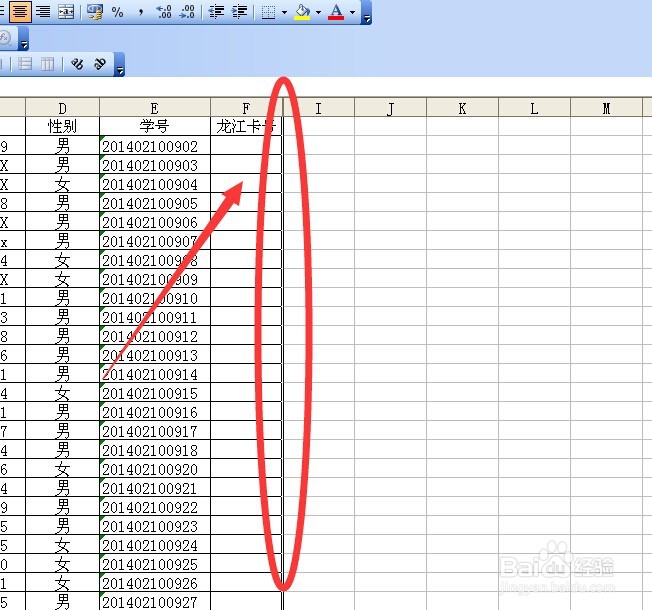 6/18
6/18如何才能上隐藏的列保持隐藏 我们可以通过保护工作表来完成这个目的 通过点按箭头指向的全选按钮选中界面中的左上角的全选按钮 此时工作表全部处于选中状态
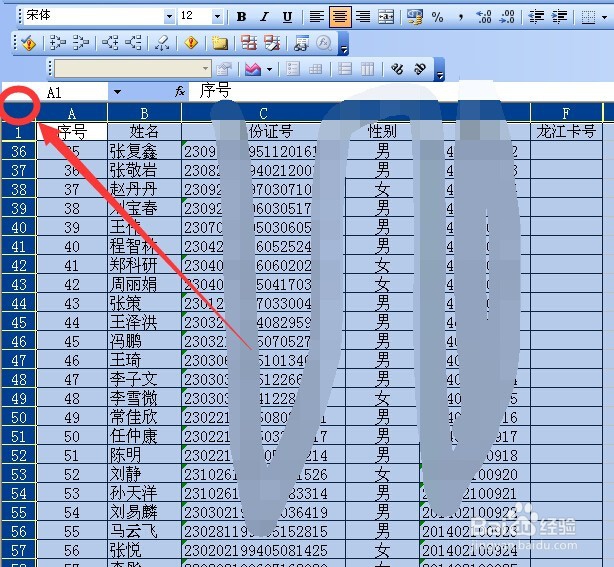 7/18
7/18按ctrl+1 在弹出的单元格格式对话框中保护选项卡下 勾选锁定前的对号
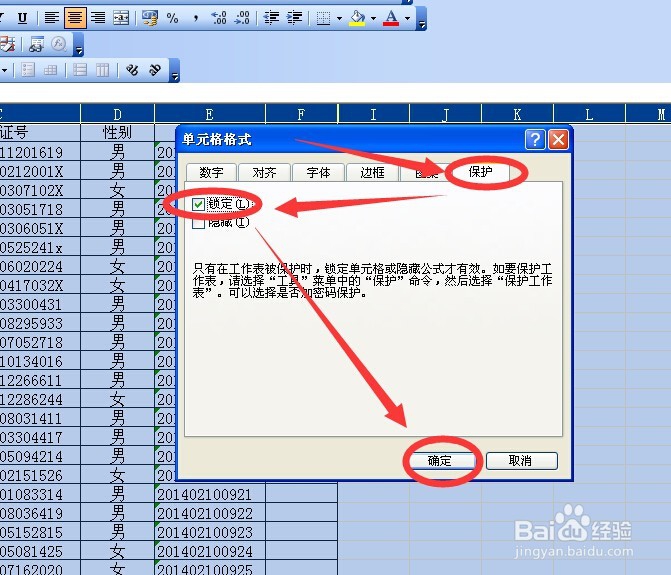 8/18
8/18然后选中f列列标 选中f列 按下ctrl+1 调出设置单元格格式对话框 然后在保护选项卡下去掉勾选锁定前的对号 然后点按确定 通过上一步骤和这一步骤的操作 所用的单元格除了f列 都被锁定了 锁定其实就是一个标记 没用后续步骤的操作 是没有实际用处的 下面需要用保护工作表让锁定的单元格不被选中 而不被锁定的单元格可以选中
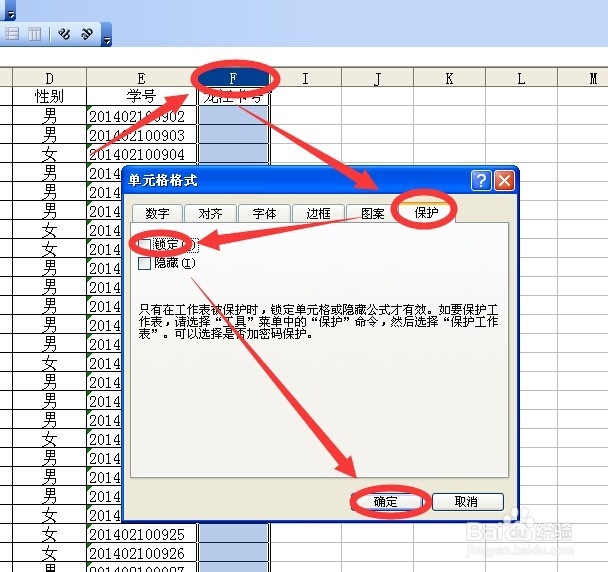 9/18
9/18在菜单栏选中 工具 保护 保护工作表命令
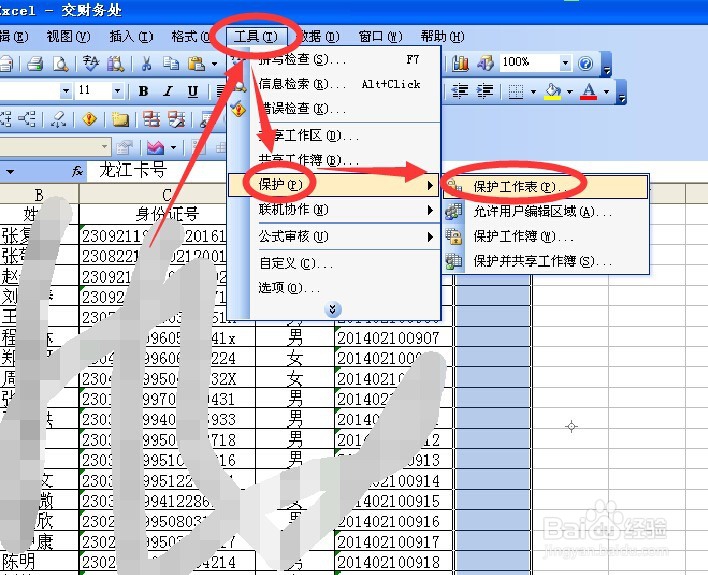 10/18
10/18在弹出的保护工作表对话框中 去掉第一个选项 选定锁定单元格前面的对好 其他的都不用管 这样 锁定单元格是不用许被操作的 但是不要去掉第二个选项前面的对号 这样就可以对未被锁定的单元格操作了
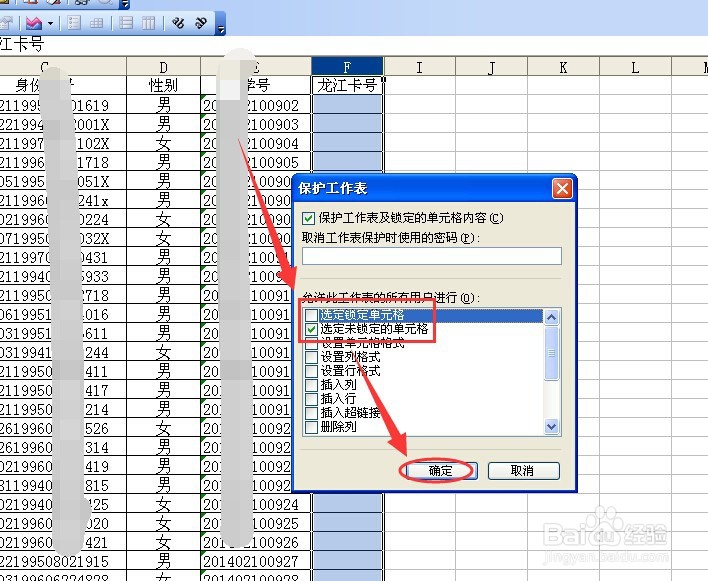 11/18
11/18由于此时除了f列能被选中 其他所有单元格都不能被选中 那么 当我们要实现第一步骤的操作时 也不能选中i列 所以隐藏的单元格是无法被取消隐藏的
 12/18
12/18另外 此时如果在f列中输入信息 是允许被保存的
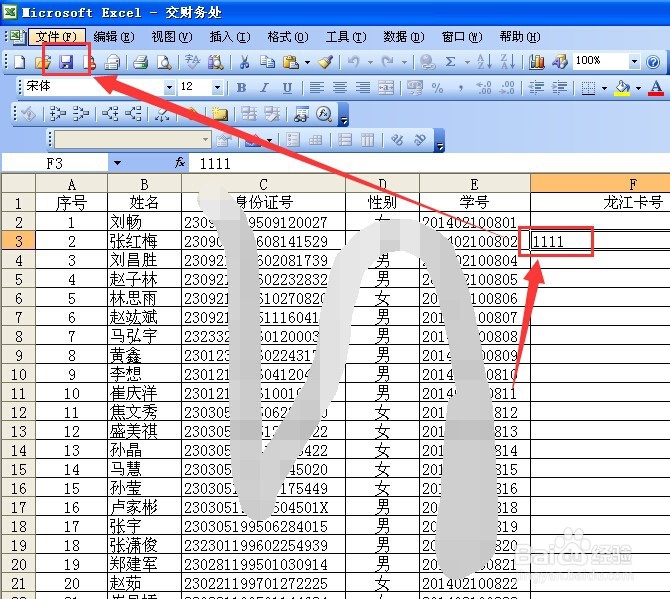 13/18
13/18这个选项 允许用户编辑区域应该在设置保护工作表之前设置 如果没有设置 需要撤销保护工作表 再设置 它是针对不能编辑的锁定区域而设置的 经过此项设置 不能被编辑的锁定后保护的设定区域也可以被编辑了
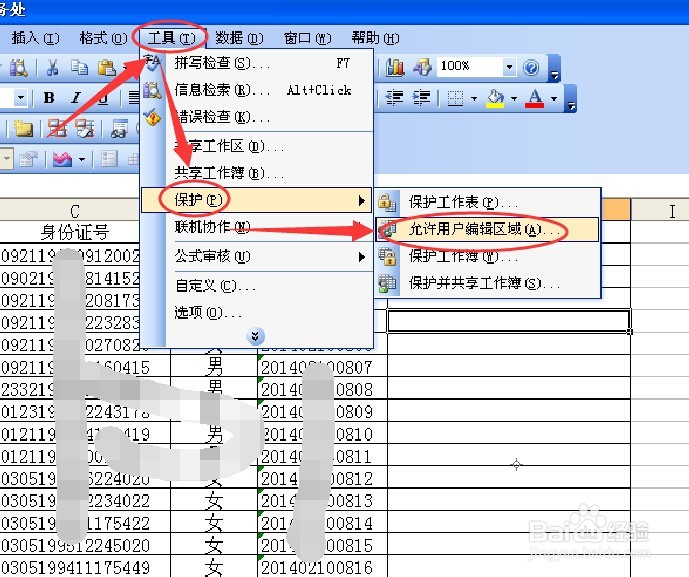 14/18
14/18点按允许用户编辑区域中的新建命令
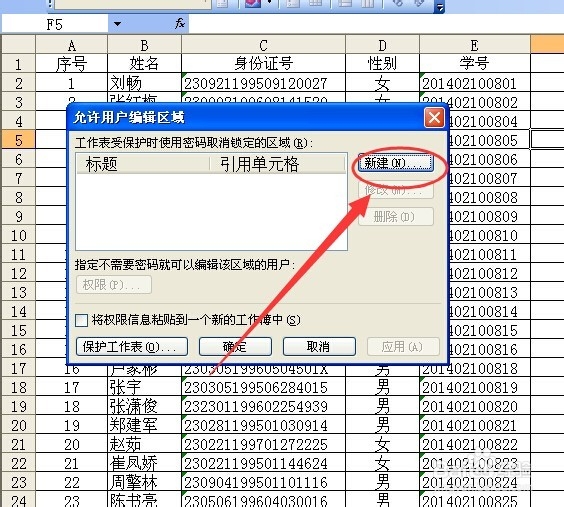 15/18
15/18标题自行设置或者缺省都可以 然后点按箭头指向的红色按钮 然后选中红框区域 然后再次点按红色按钮 最后点按确定
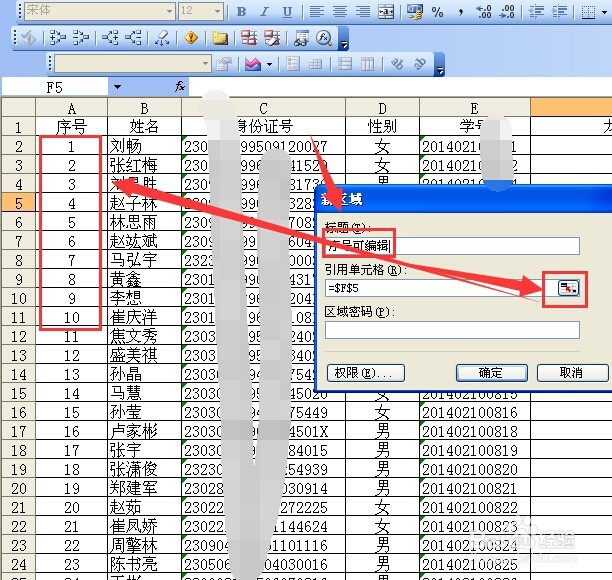 16/18
16/18再次点按允许用户编辑区域下的保护工作表按钮
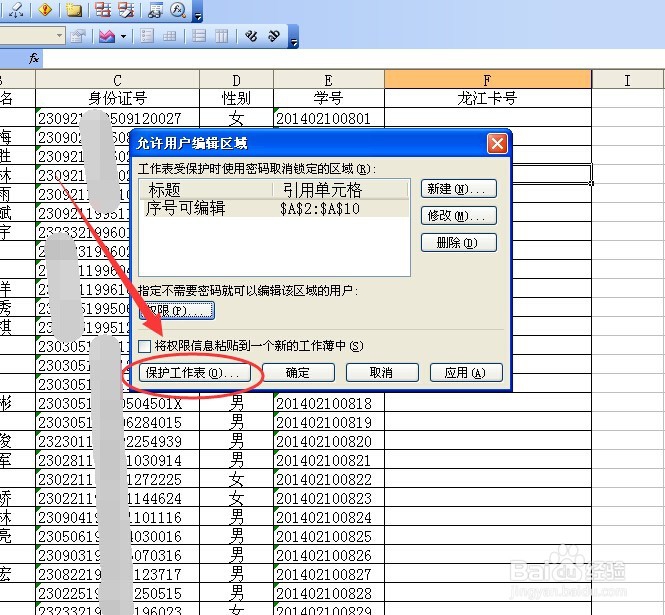 17/18
17/18此时会切换到保护工作表界面 此时勾选悬选定锁定单元格 和选定未锁定单元格 然后点按确定 这时候保护的作用是 可以选中所用单元格 但是被锁定的 在保护工作表设置之后的单元格是不能被编辑的
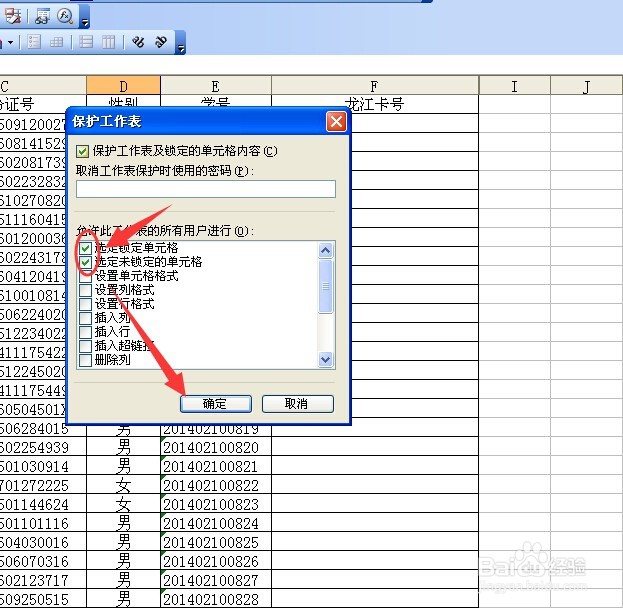 18/18
18/18但是我已经将a2到a10设置为允许编辑区域 所以 我将a2单元格内容删除了 是被允许的 而其他锁定单元格没有设置此选项 因为是只读的 虽然可以选中 但那是不允许被编辑
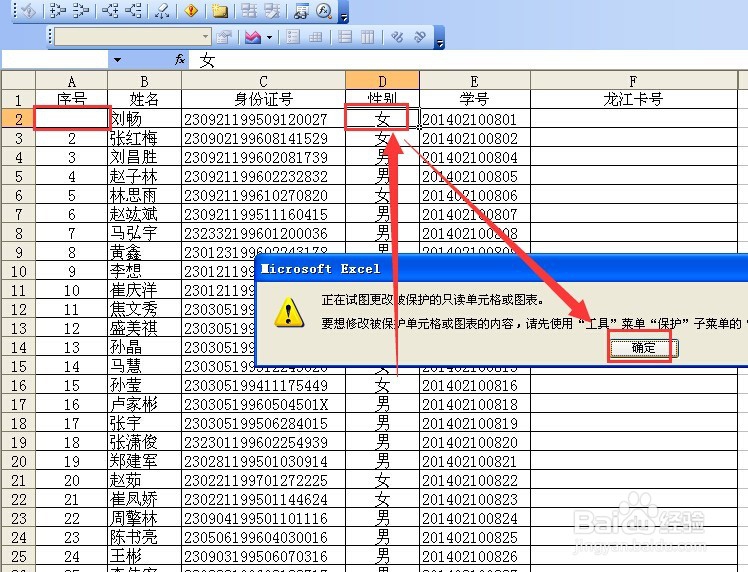 excel
excel 版权声明:
1、本文系转载,版权归原作者所有,旨在传递信息,不代表看本站的观点和立场。
2、本站仅提供信息发布平台,不承担相关法律责任。
3、若侵犯您的版权或隐私,请联系本站管理员删除。
4、文章链接:http://www.1haoku.cn/art_940553.html
 订阅
订阅